Myslím, že pre vás bude táto téma užitočná, ako zistiť verziu systému BIOS základnej doskyasus, gigabajt, msi. V skutočnosti existuje niekoľko metód. Ktorý z nich budú používať všetci pre seba. Všetky metódy je možné skontrolovať na notebooku acer, hp, lenovo.
Urobím si rezerváciu hneď, príklady budú používať ďalšie programy, pomocou ktorých môžete nielen určiť verziu systému BIOS, ale zozbierať aj mnoho ďalších užitočných informácií. Takže im odporúčam, aby sťahovali.
Štandardné spôsoby zhromažďovania informácií o systéme BIOS
Metóda 1. Keď spustíte počítač, keď je začiarknutá konfigurácia hardvéru, nezabudnite na potrebné informácie. Ak je štart blesk rýchle, stlačte tlačidlo PAUSE BREAK. Tým sa zmrazí spustenie operačného systému. Bude tu príležitosť naučiť sa výrobcu systému BIOS, ako aj jeho aktuálnej verzie.
Táto metóda sa nevzťahuje na všetky základné dosky. Je možné, že informácie o systéme BIOS sa neodrážajú v konfigurácii zariadenia. Po stlačení tlačidla PAUSE BREAK môže systém prechádzať potrebnými údajmi a uvidíte čiernu obrazovku. Ak chcete v tomto prípade spustiť systém, stlačte CTRL + ALT + DEL.
Povedal by som, že je to skôr bludná metóda, ale stále poskytuje informácie. Ďalej sa budeme zaoberať objektívnejšími a plne funkčnými variantmi.
Metóda 2. Musíte. Ak to chcete urobiť, po spustení počítača stlačte klávesy F2 alebo DEL. Modré (sivé) pozadie a ponuka v angličtine znamená úspešné prihlásenie do riadiaceho systému.
Prečítajte si hlavné časti a vyhľadajte voľbu nazvanú INFORMÁCIE SYSTÉMU (BIOS). Tu vidíte aktuálne verziu a dátum firmvéru systému BIOS.
Často na hornej alebo dolnej časti obrazovky sú informácie o type firmvéru, napríklad to môže byť AWARD, AMI BIOS. Všetko závisí od firmy na základnej doske.
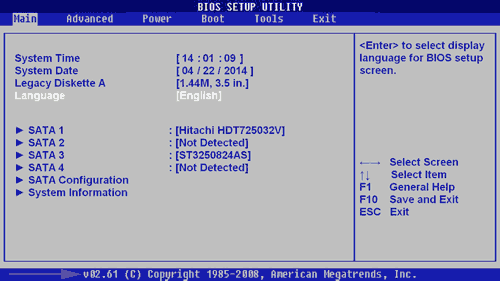
Metóda 3. Najuniverzálnejší spôsob získavania informácií o aktuálnej verzii systému BIOS. Poďme po krátkej ceste, ktorá funguje v systéme Windows 7, vista, XP. To pomôže klávesovým skratkám.
Prilepte na ikonu klávesnice Windows + R, otvorí sa okno na spustenie programov a nástrojov. Skopírujte a prilepte príkaz MSINFO32, ktorý otvorí okno "". V priečinku "element" vizuálne vyhľadajte "verziu systému BIOS", oproti ktorému uvidíte typ, verziu, dátum BIOS BIOS.
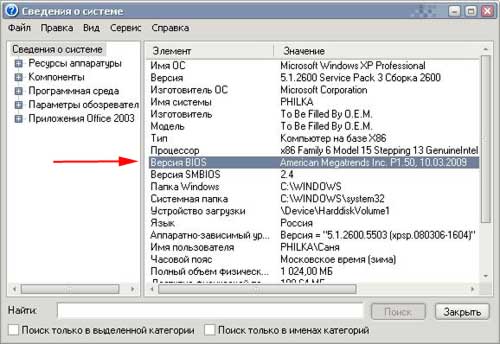
Ďalšie programy
Informácie o verzii systému BIOS sú tiež schopné zhromažďovať špecializované programy. O nich a budú diskutované. Ak zrazu máte nižšie popísané nástroje, môžete s istotou povedať, že ich používate. Nie je nič praktickejšieho a pohodlnejšieho, než použiť funkčnosť programov, ktoré sú na to zamerané.
Samozrejme, jeden definovanie vlastností systému BIOSnástroje nie sú obmedzené. V podstate je táto funkcia zameraná na zhromažďovanie všetkých vlastností počítača a optimalizáciu jeho výkonu.
Prvý Everest Home Edition je zadarmo. K dispozícii je platená verzia, ale Home Edition je dosť. Má rozsiahlu funkčnosť, ktorá vám umožní poznať charakteristiky všetkých komponentov na najmenší detail.
Stojí za zmienku, že nástroj zobrazuje teplotu komponentov, rýchlosť ventilátora, odporúčania na zlepšenie výkonu. Momentálne nás zaujíma, ako používať tento softvér na určenie verzie a typu systému BIOS.
V ponuke na ľavej strane sú uvedené názvy jednotlivých komponentov. Požadovaná položka sa nazýva "POČÍTAČ". Po kliknutí na znamienko plus musíte vybrať oblasť DMI a potom systém BIOS. Tu sa naučíte veľa rôznych údajov, konkrétne výrobcu, verzie, dátumu.
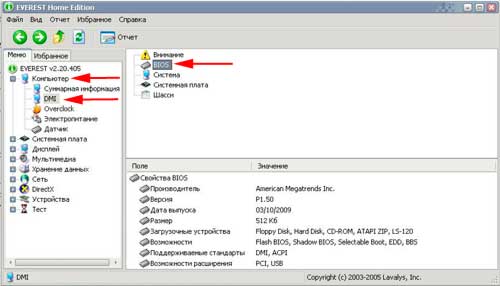
Druhý program CPU-Z, Má podobné vlastnosti ako prvá. Skladby v reálnom čase frekvencia procesora, RAM.
Pri zavádzaní nástroj na chvíľu zhromažďuje štatistické údaje. Jednoduché rozhranie pozostáva zo 7 záložiek. Aby bolo možné zistite verziu systému BIOS, prejdite na kartu "PAY" a získajte si cenené informácie.
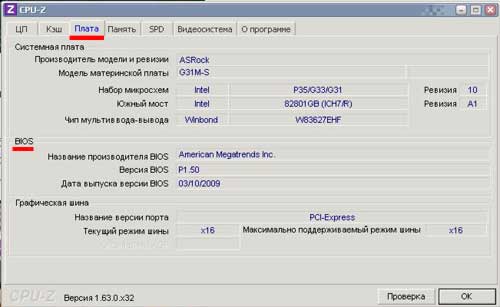
Zdá sa, že existuje veľa spôsobov, ako to zistiť. Vykonáva sa to štandardným spôsobom, s využitím existujúcich možností a pomocou softvéru tretej strany. Je lepšie stiahnuť jeden z tohto typu. Koniec koncov, je to mocný nástroj na sledovanie a identifikáciu nedostatkov v systéme.
Potreba poznať verziu systému BIOS sa nezobrazuje často. Tieto informácie môžu byť napríklad potrebné pred aktualizáciou systému BIOS na novšiu verziu. V tomto článku sa pozrieme na niekoľko spôsobov, ako môžete zistiť verziu systému BIOS, ktorá sa používa na vašej základnej doske.
Číslo metódy 1. Spustenie počítača.
Po spustení počítača sa na obrazovke krátko objavia hlavné informácie o systéme. Zvyčajne môžete nájsť model základnej dosky, model procesora, rýchlosť procesora, rovnako ako počet jadier v procesore. Okrem toho táto obrazovka obsahuje informácie o verzii systému BIOS.
Treba poznamenať, že zobrazenie obrazovky s informáciami môže byť zakázané v nastaveniach systému BIOS. V takomto prípade pri zapnutí počítača nič neuvidíte.
Metóda číslo 2. Nastavenia systému BIOS.
Verziu systému BIOS môžete tiež zistiť jednoduchým otvorením nastavení systému BIOS na počítači. V nastaveniach potrebujete nájsť sekciu nazvanú "Informácie o systéme". Táto časť zobrazuje základné informácie o počítači a verzii systému BIOS.
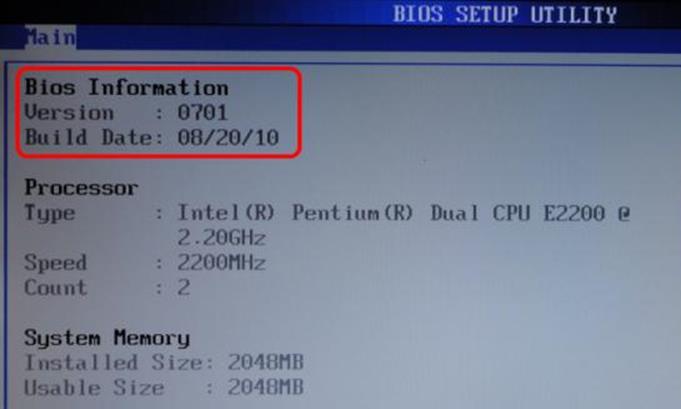
Číslo metódy 3. Informácie o systéme.
V operačnom systéme Windows je príkaz "msinfo32". Po vykonaní tohto príkazu sa zobrazí okno "Systémové informácie". Toto okno zobrazuje všetky informácie o počítači a operačnom systéme. Tu nájdete verziu systému BIOS.
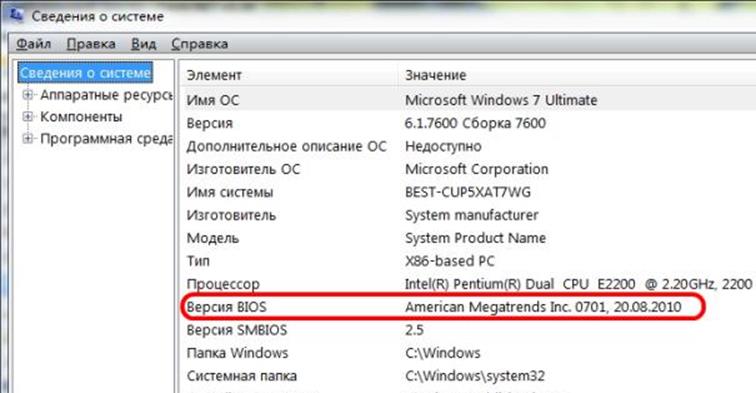
Metóda číslo 4. Príkazový riadok.
Prostredníctvom systému Windows môžete vykonávať rôzne operácie. Ak potrebujete poznať verziu systému BIOS, potom na príkazovom riadku zadajte nasledujúci príkaz: systeminfo | findstr / I / c: bios.

Metóda číslo 5. PowerShell.
Ďalšou možnosťou je použitie shell PowerShell. Aby bolo možné spustiť PowerShell shell je nutné otvoriť ponuku "Run" (klávesová skratka CTRL + R) a v okne, ktoré sa zobrazí, zadajte príkaz "PowerShell". Potom by mal byť príkaz "get-wmiobject win32-bios" už vložený do shell PowerShell.

Metóda číslo 6. Editor registra.
Tiež je príležitosť naučiť sa verziu systému BIOS prostredníctvom registra Windows. Ak to chcete vykonať, otvorte Editor databázy Registry (príkaz REGEDIT) a prejdite do sekcie HKEY_LOCAL_MACHINE \\ HARDWARE \\ POPIS \\ System. V tejto časti sa zaujímame dva kľúče: SystemBiosDate a SystemBiosVersion.
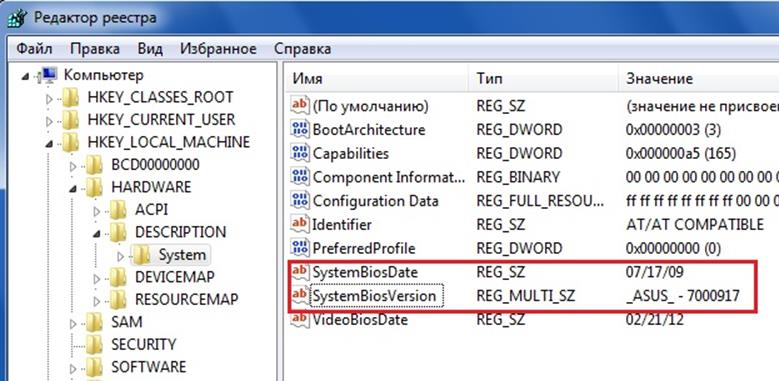
Klávesa SystemBiosDate uloží dátum vydania aktuálnej verzie systému BIOS a kľúč SystemBiosVersion obsahuje samotné informácie o verzii.
Pokrok nezostáva stáť a na to, aby ste držali krok s časom, musíte pravidelne aktualizovať softvér aj hardvér vášho počítača. Nie je však vždy možné súčasne nahradiť všetky súčasti systémovej jednotky. V tomto prípade sa musíte uchýliť k niektorým trikom, ktoré vám pomôžu pri riešení problému zvyšovania rýchlosti nášho počítača a aktualizácie komponentov.
Napríklad vývojári často vydávajú aktualizácie zariadení pre BIOS, ktoré sa môžu pridať podporu pre nové technológie, spočiatku chýba, ale to je v súčasnej dobe funkčný na dostupnom hardvérovej platforme, s výhradou príslušných úprav v programe základnej vstup - výstup. A tu je hlavná otázka, pop-up od priemerného používateľa je: ako viete o verzii systému BIOS, a vyriešiť problém prechodu zo starej verzie do novej softvérové riešenie? Na túto otázku budeme odpovedať dnes!
Proces aktualizácie systému BIOS sa vykonáva preprogramovaním špeciálneho mikroobvodu a nazýva sa blikaním. Na úspešné vyprázdnenie systému BIOS potrebujete poznať aktuálnu verziu základného I / O systému.
Prvý a najjednoduchší spôsob, ako sa naučiť verzia systému BIOS, je priamo sledovať proces spúšťania počítača. Bezprostredne po absolvovaní postupu POST sa na monitore objavia informácie o grafickej karte a potom nasleduje obrazovka so všetkými potrebnými informáciami o počítači. Tu je v prvej línii nájdete výrobcu a BIOS verziu základnej dosky. Spodný obrázok je dobrým príkladom, ako zobraziť verziu systému BIOS pri zavádzacom čase.
Z obrázku môžeme vidieť, že tento systém BIOS bol vyvinutý spoločnosťou Award Software, Inc. a jeho verzia je v6.00PG.
Stáva sa, že pri zapnutí počítača, táto informácia je skrytá výrobca logo doska, v takom prípade budete musieť zadať nastavenie BIOSu pomocou klávesu DEL v časti BIOS Setup (Nastavenie Uvádzacia konfigurácia) pre prenos parametra Show logo v stave Zakázané.
Uvedené informácie platia pre stolné počítače. Čo môžeme urobiť, ak máte to šťastie vlastniť moderný notebook, v ktorom výrobca zámerne ukrytý túto obrazovku a zakázal ručne zakázať loga pri štarte počítača? Ako sa pozrieť na verziu BIOSu, ktorú sa spýtate, rozširujete ruky, ak sa ruší loga ... Čo mám robiť? V tomto prípade budeme musieť použiť druhú metódu!
Druhým spôsobom, ako sa naučiť verziu systému BIOS, je použiť špeciálny program určený na zobrazenie podrobných informácií o každom počítači. Pozrime sa na niektoré z nich.
Sisoft Sandra - Program pre komplexnú systémovú analýzu, ktorá nielenže pozná BIOS verziu, ale tiež identifikuje všetky ostatné zariadenia. K dispozícii sú verzie pre počítače s rôznymi verziami systému Windows - od roku 2000 do najnovší Windows 8, ako aj pre ľahké verzie operačného systému určeného pre embedded systémy založené na procesoroch architektúry ARM. V prípade, že potrebujete poznať verziu BIOS základnej dosky a nie základnú dosku, tento program vám tiež umožní ľahko vyriešiť tento problém.
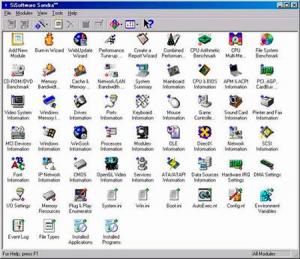
AIDA32 a AIDA64 - Podobne ako vo vyššie uvedenom programe, s ktorým môžete zistiť verziu systému BIOS. Tento program nahrádza populárny služby na servisných Lavalys Everest osobné počítače (ktorý bol skvelým prvkom automatické odkazy na aktuálnu verziu ovládača pre každý PC komponenty). Funkčnosť AIDA32 sa od Sisoftware Sandry veľmi nelíši, takže si môžete vybrať z týchto programov všetky, ktoré sa vám páčia.
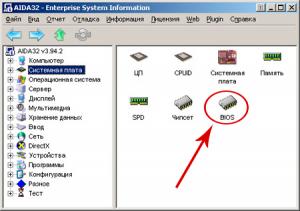
Tretia cesta je k dispozícii pre vlastníkov operačného systému Windows. Po stlačení kombinácie klávesov Win + R a zadajte msinfo32 v "informačný systém" budete ľahko nájsť položku označujúci verziu systému BIOS počítača.
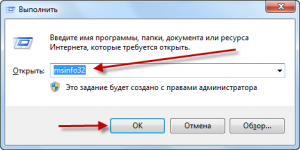
Po kliknutí na tlačidlo OK sa zobrazí okno, v ktorom sa zobrazuje verzia systému BIOS.
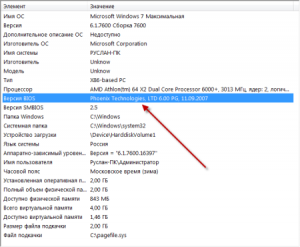
Všetky tieto spôsoby rozpoznania verzie systému BIOS a niekoľko nových, ktoré môžete vidieť vo videu nižšie. Od nej sa dozviete, akú verziu máte nainštalované BIOS, rovnako ako pochopiť, ako určiť verziu základnej dosky a procesora.
Systém BIOS je súbor mikroprogramov predinštalovaných na základnej doske, ktoré sú potrebné na spustenie osobného počítača. Je vybavený ovládačmi, ktoré interagujú so všetkými komponentmi počítača, kým sa neprevedie ovládanie do operačného systému. Čím je distribúcia novšia, tým viac zariadení bude pokrývať ovládače a tým bude stabilnejší počítač. Tento článok poskytuje podrobné informácie o tom, ako nájsť aktuálne nainštalovanú verziu systému BIOS.
Ak chcete zobraziť tieto informácie na preinštalovanie firmvéru, premýšľajte nad potrebou tohto postupu. Možno, ak všetko funguje tak, ako by malo, budú tieto akcie zbytočné a môžu viesť k zbytočným problémom a ťažkostiam.
Procedúra POST
Ak máte záujem o to, ako zistiť verziu BIOS, bez načítania operačného systému - budú vám vyhovovať nasledujúce 2 spôsoby. Ihneď po zapnutí počítača sa na obrazovke objavia určité informácie. Medzi predloženými položkami nájdete aj výrobcu a verziu systému BIOS. 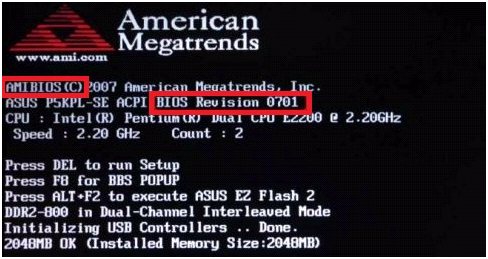
Ak nemáte dostatok času na čítanie všetkého, čo potrebujete, môžete použiť klávesu Pause / Break na klávesnici. Pozastaví POST a budete si môcť prečítať potrebné informácie.
Nastavenia systému BIOS
Informácie, ktoré potrebujete, nájdete aj v ponuke nastavení. Ak to chcete urobiť, zapnite počítač, počkajte na pípnutie (zvyčajne jedno vysoké pípnutie) a stlačte klávesovú skratku na vyvolanie ovládacieho panela. Rôzni výrobcovia základných dosiek môžu mať rôzne kľúče.
Typicky ide o jedno z nasledujúcich tlačidiel: F2, F10, F12, Escape alebo Delete. Ak nemôžete zistiť, ktorá z nich je správna - môžete rýchlo kliknúť na celý zoznam jeden po druhom.
Teraz, keď ste otvorili ponuku nastavení, musíte nájsť časť nazvanú "Informácie o systéme BIOS" alebo "Informácie o systéme". Zvyčajne sa nachádza v kategórii "Hlavná". Tu nájdete informácie o uvoľnení súboru mikroprogramov.
Informácie o systéme
Nasledujúce metódy budú vyhovovať používateľom, ktorí chcú zistiť verziu BIOS bez opustenia systému Windows.
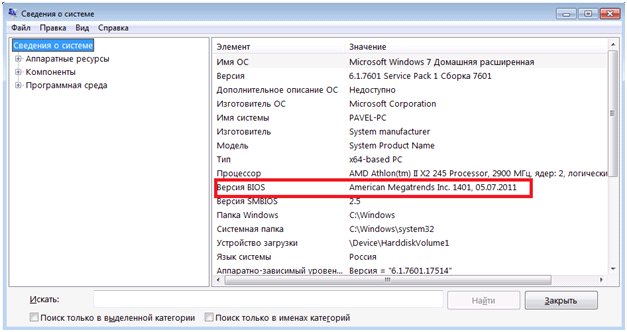
register

Ak máte akékoľvek problémy s počítačom a rozhodli ste sa ich opraviť aktualizáciou systému BIOS, potom pred vykonaním tohto postupu potrebujete poznať verziu systému BIOS vášho počítača. Existuje niekoľko spôsobov, ako túto úlohu splniť.
Než začnete s firmvérom, musíte to vedieť Aktualizácia systému BIOS - je to veľmi dôležitý postup a ak ste neskúsený používateľ, potom premýšľajte nad tým, či to musíte urobiť. Ide o to, že musíte jasne pochopiť, čo vám BIOS dá. Ak počítač funguje bez problémov, je lepšie opustiť tento postup. V iných situáciách, ak je počítač nestabilný alebo potrebujete podporu pre nové grafické karty, procesory atď., Aktualizácia systému BIOS bude odôvodnená. V niektorých prípadoch vám aktualizácie systému BIOS umožňujú pridať virtualizačnú podporu alebo dokonca znížiť šum fanúšikov.
A tak. Poďme sa vrátiť priamo k téme článku. Ako viete verziu systému BIOS? Pozrime sa na niekoľko spôsobov.
Pri spúšťaní počítača alebo prenosného počítača
To je jeden z najjednoduchších spôsobov. Stačí, keď spustíte počítač, aby sa pozrel na prvé riadky na obrazovke. K dispozícii bude verzia systému BIOS. Ale odvtedy tieto riadky sa zobrazia na sekundu alebo ešte menej, je lepšie stlačiť tlačidlo načítania Pozastaviť / prestať a pokojne sa pozrite na informácie, ktoré potrebujete.

Na moderné počítače a notebooky s UEFI bios sa informácie o BIOSu nemôžu zobraziť pri načítaní. To si vyžaduje ďalšie akcie. Napríklad pre základnú dosku Gygabyte musíte stlačiť F9.
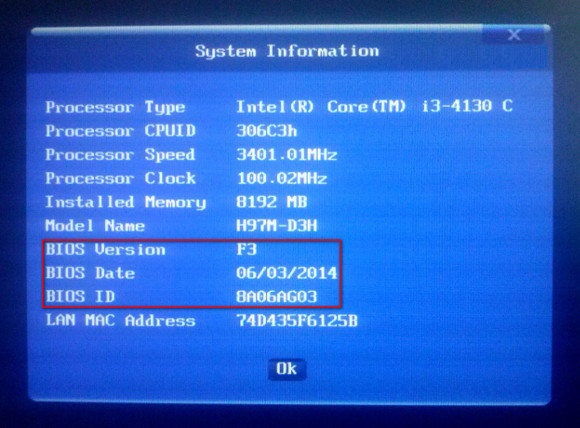
Priamo v samotnom systéme BIOS
Pri používaní tejto metódy musíte zadať nastavenia systému BIOS (zvyčajne pomocou tlačidla DEL alebo F2). Ďalej musíte nájsť odsek alebo časť s menom Informácie o systéme (Informácie o systéme), v ktorom a bude obsahovať informácie o verzii systému BIOS.

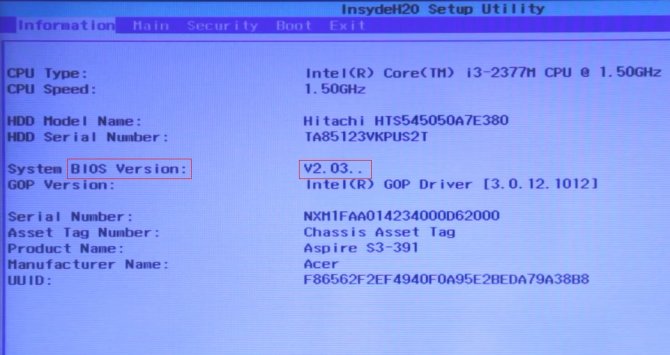
Prostredníctvom komponentu Windows System Information
V tejto metóde budeme používať komponent Windows " Informácie o systéme", Ktorá zobrazuje informácie o hardvérovej konfigurácii nainštalovaných programov, komponentov a ovládačov.
Ak ju chcete spustiť, otvorte okno " beh"(Kombinácia klávesov" Windows + R"). Potom zadajte a vykonajte príkaz " msinfo32».
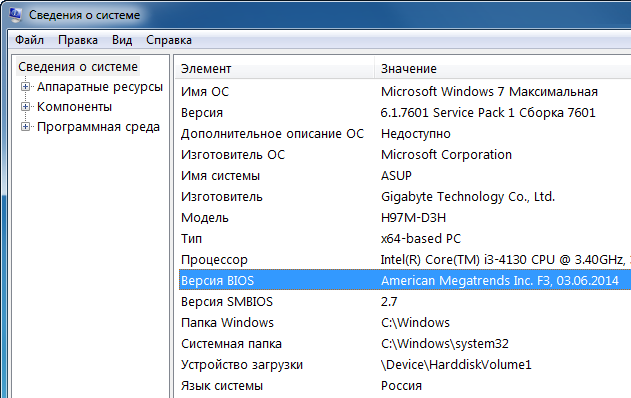
Výsledkom toho je, že " Informácie o systéme", Na pravej strane ktorej je položka" Verzia systému BIOS"S informáciami, ktoré potrebujeme.
Používanie Registry systému Windows
Ak máte istotu v registri systému Windows, môžete použiť túto metódu na zistenie verzie systému BIOS.
- Otvorte register zadaním príkazu " beh» ( Win + R) príkazy regedit.
- Potom prejdite na ďalšiu vetvu registra:
HKEY_LOCAL_MACHINE \\ HARDWARE \\ POPIS \\ Systém \\ BIOS - Na pravej strane nájdite bod BIOSVersion, ktorej hodnota bude požadovaná verzia biosu.
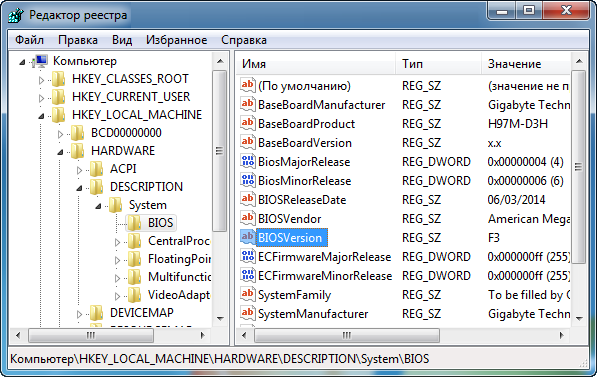
Používanie príkazového riadka systému Windows
Ďalšou veľmi jednoduchou cestou. Na jej realizáciu stačí otvorte príkazový riadok , zadajte príkaz wmic bios získať smbiosbiosversion a stlačte tlačidlo Enter.
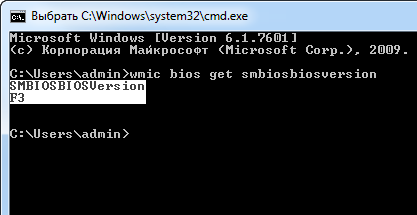
V dôsledku príkazu sa na obrazovke zobrazí verzia systému BIOS.
Pomocou ďalších programov
Existuje veľa programov, ktoré vás informujú o vlastnostiach vášho počítača vrátane verzie systému BIOS. V rámci tohto článku nebudeme brať do úvahy všetky tieto programy, ale na príklad budeme analyzovať iba dve: Speccy a CPU-Z.
Speccy
Prevezmite a nainštalujte tento program pomocou nasledujúcej adresy: https://www.piriform.com/speccy
Po spustení program analyzuje váš systém počas niekoľkých sekúnd. Potom v ľavej časti okna programu kliknite na položku ponuky Základná doskaa uvidíte informácie o vašom BIOS.
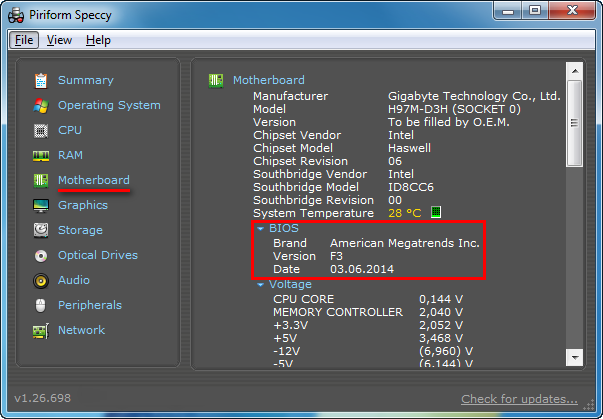
CPU-Z
Podobne ako v predchádzajúcom programe musíte tiež stiahnuť a nainštalovať CPU-Z, Adresa stránky programu: http://www.cpuid.com/softwares/cpu-z.html
Po otvorení programu vyberte kartu Základná doska, Na tejto karte nájdete sekciu systému BIOS, ktorá bude obsahovať informácie o verzii vášho systému BIOS.
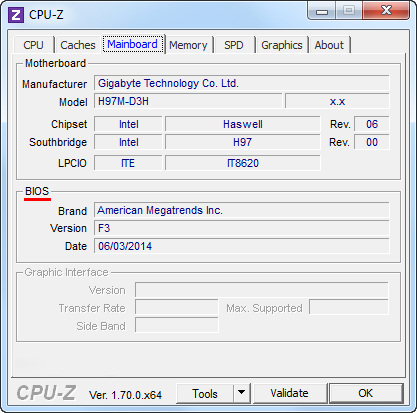
Teraz si môžete vybrať sami najlepší spôsob, ako sa naučiť verziu systému BIOS a prevziať požadovaný firmvér pre vašu základnú dosku. Postup aktualizácie systému BIOS pre rôzne základné dosky sa môže mierne líšiť, takže sa jednoznačne riaďte pokynmi, ktoré by mali byť na webových stránkach výrobcu. V každom prípade pred vykonaním aktualizácie nie je nadbytočné vytvoriť záložnú kópiu systému BIOS a operačného systému.
